Ekinlikler
17 Mar 23 - 21 Mar 23
Diğer geliştiriciler ve uzmanlarla gerçek dünyadaki kullanım örneklerini temel alan ölçeklenebilir yapay zeka çözümleri oluşturmak için toplantı serisine katılın.
Hemen kaydolunBu tarayıcı artık desteklenmiyor.
En son özelliklerden, güvenlik güncelleştirmelerinden ve teknik destekten faydalanmak için Microsoft Edge’e yükseltin.
Azure DevOps Services | Azure DevOps Server 2022 - Azure DevOps Server 2019
Bu depodaki pano durumunuzu görüntülemek için GitHub depo README.md dosyasına Markdown söz dizimi ekleyebilirsiniz. Pano ayarlarınızdan seçtiğiniz söz dizimini ekleyerek durumu gösterin.
Not
Azure DevOps Server 2019 Güncelleştirme 1 veya sonraki bir sürümü gerektirir.
Projenizi bir GitHub.com veya GitHub Enterprise Server deponuza bağladığınızda gösterilen söz dizimi işe yarar. GitHub Enterprise Server için sunucunuzun Azure DevOps Services tarafından erişilebilen bir ağ olması gerekir.
| Kategori | Gereksinimler |
|---|---|
| İzinler | Ekip yöneticisi, değiştirmek istediğiniz ekibin ayarlarını veya Proje Yöneticileri grubunun üyesidir. |
| GitHub ile Tümleştirmesi | Projenizi bağlamak istediğiniz veya kaynak olarak göndermek istediğiniz işlemelerin ve çekme isteklerinin bulunduğu GitHub deposuna bağlayın. |
| Pano yapılandırması | Yapılandırmak istediğiniz bir pano. Bir ekip eklediğinizde, o ekip için bir pano eklersiniz. Daha fazla bilgi için bkz . Ekipler ve Çevik araçlar hakkında. |
| Depo erişimi | durum rozetini GitHub.com deposuna eklemek için: Depoya katkıda bulunan. |
Azure Boards'ta oturum açın ve panonuzu açın.
Tahtayı ![]() yapılandırmak ve genel ekip ayarlarını yapmak için dişli simgesini seçin.
yapılandırmak ve genel ekip ayarlarını yapmak için dişli simgesini seçin.

Durum rozeti'ni seçin ve anonim kullanıcıların durum rozetine erişmesine izin ver seçeneğini işaretleyin veya işaretini kaldırın. İşareti kaldırıldığında, oturum açmamış kullanıcılar durum rozetini görüntülemeye devam edebilir.
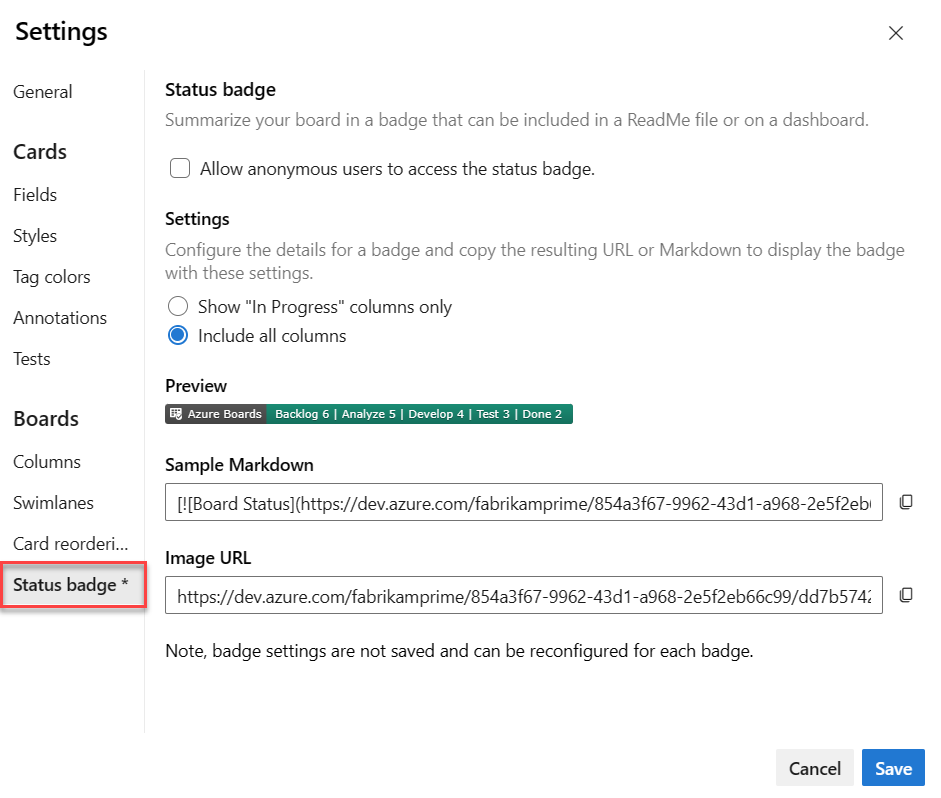
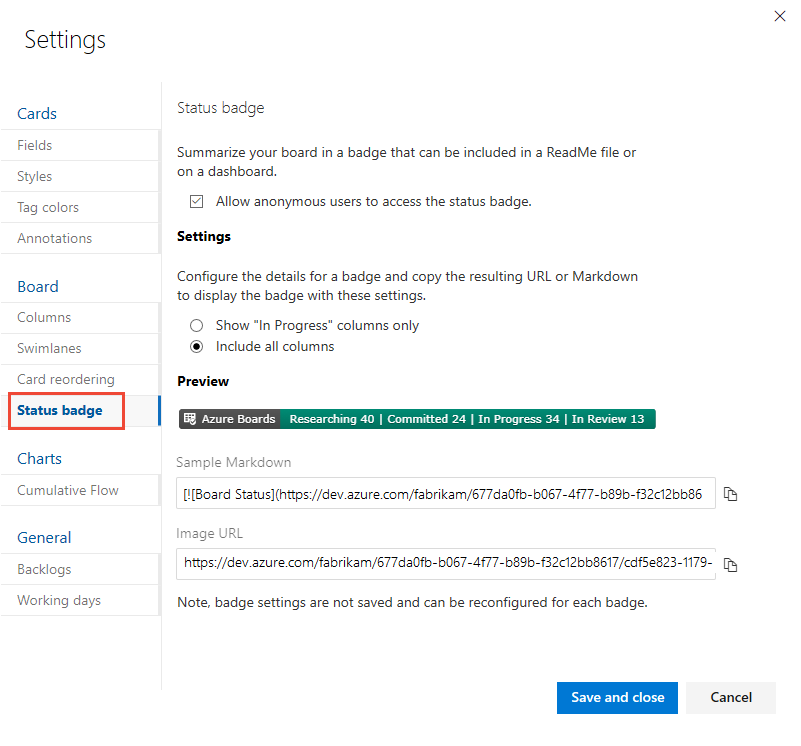
İstediğiniz rozet türünü seçin ve rozet için ![]() Markdown söz dizimini kopyalamak için kopyala simgesini seçin.
Markdown söz dizimini kopyalamak için kopyala simgesini seçin.
2 sütun kümesini özelleştirebilirsiniz. Örneğin, ?columnOptions=2&columns=Proposed,Committed,In%20Progress,In%20Reviewaşağıdaki söz diziminde gösterildiği gibi . Boşluk içeren sütun etiketleri için alanı ile %20kodlamanız gerekir. Örneğin, In%20Progress. [](https://dev.azure.com/fabrikam/677da0fb-b067-4f77-b89b-f32c12bb8617/_boards/board/t/cdf5e823-1179-4503-9fb1-a45e2c1bc6d4/Microsoft.RequirementCategory/)
Aşağıdakine benzer bir rozet görüntülenir.

Bitirdiğinizde, Kaydet'i seçin.
Yapılandırabileceğiniz tek ayar, anonim kullanıcıların durum rozetine erişmesine izin ver ayarıdır. Ayarlar altındaki rozet türü yalnızca Örnek Markdown ve Görüntü URL'si değerlerinden kopyalamanız için Markdown söz dizimini değiştirir.
GitHub deponuzda BENİOKU dosyasını açın ve kopyaladığınız söz dizimini yapıştırarak rozetin görüntülenmesini sağlayın.
Panonuza karşılık gelen değerlerle seçtiğiniz önizleme görüntüsünün aynısını görmeniz gerekir.
Ekinlikler
17 Mar 23 - 21 Mar 23
Diğer geliştiriciler ve uzmanlarla gerçek dünyadaki kullanım örneklerini temel alan ölçeklenebilir yapay zeka çözümleri oluşturmak için toplantı serisine katılın.
Hemen kaydolunEğitim
Modül
GitHub Projeleri ve Azure Boards ile Çevik Planlama - Training
GitHub Projeleri ve Azure Boards ile Çevik Planlama
Sertifikasyon
Microsoft Sertifikalı: DevOps Mühendisi Uzmanı - Certifications
Bu sertifikasyon, şu teknik görevleri yerine getirme yeteneğinizi ölçer: Süreçleri ve iletişimi tasarlama ve uygulama, kaynak denetim stratejisi tasarlama ve uygulama, derleme ve yayın işlem hatlarını tasarlama ve uygulama, güvenlik ve uyumluluk planı geliştirme ve izleme stratejisi uygulama.
Belgeler
GitHub işlemelerini, PR'lerini, dallarını ve sorunlarını iş öğelerine bağlama - Azure Boards
İş öğelerini GitHub işlemelerine, çekme isteklerine, dallara ve sorunlara bağlamayı ve Azure Boards'ta iş öğesi durumlarını otomatik olarak geçirmeyi öğrenin.
Azure Boards veya Azure DevOps projesini GitHub deposuna bağlama - Azure Boards
Azure Boards ile tümleştirmek için bir veya daha fazla GitHub deposu yapılandırın.
GitHub tümleştirmeye genel bakış - Azure DevOps
GitHub ile Azure DevOps tümleştirmesi hakkında bilgi edinin.